https://tomcat.apache.org/download-90.cgi
[root@tomcat /app/tools]# wget https://mirrors.tuna.tsinghua.edu.cn/apache/tomcat/tomcat-9/v9.0.43/bin/apache-tomcat-9.0.43.tar.gz
https://www.oracle.com/java/technologies/javase/javase-jdk8-downloads.html#license-lightbox
https://repo.huaweicloud.com/java/jdk/8u151-b12/
[root@tomcat /app/tools]# wget https://repo.huaweicloud.com/java/jdk/8u151-b12/jdk-8u151-linux-x64.rpm
[root@tomcat /app/tools]# ll total 196508 -rw-r--r-- 1 root root 11483588 Jan 29 04:42 apache-tomcat-9.0.43.tar.gz -rw-r--r-- 1 root root 189736377 Jan 9 2018 jdk-8u151-linux-x64.tar.gz
[root@tomcat /app/tools]# tar xf jdk-8u151-linux-x64.tar.gz -C /app/ [root@tomcat /app/tools]# cd .. [root@tomcat /app]# ls jdk1.8.0_151 tools [root@tomcat /app]# ln -s jdk1.8.0_151/ jdk [root@tomcat /app]# ll -d /app/jdk lrwxrwxrwx 1 root root 13 Mar 9 09:28 /app/jdk -> jdk1.8.0_151/
cat >> /etc/profile<<‘EOF‘ export JAVA_HOME=/app/jdk #jdk安装目录 export PATH=$JAVA_HOME/bin:$JAVA_HOME/jre/bin:$PATH export CLASSPATH=.:$JAVA_HOME/lib/dt.jar:$JAVA_HOME/lib/tools.jar EOF
[root@tomcat /app]# source /etc/profile
[root@tomcat /app]# java -version java version "1.8.0_151" Java(TM) SE Runtime Environment (build 1.8.0_151-b12) Java HotSpot(TM) 64-Bit Server VM (build 25.151-b12, mixed mode)
[root@tomcat /app/tools]# tar xf apache-tomcat-9.0.43.tar.gz -C /app/ [root@tomcat /app/tools]# ln -s /app/apache-tomcat-9.0.43/ /app/tomcat [root@tomcat /app]# ll -d tomcat lrwxrwxrwx 1 root root 26 Mar 9 09:40 tomcat -> /app/apache-tomcat-9.0.43/
[root@tomcat /app]# /app/tomcat/bin/version.sh Using CATALINA_BASE: /app/tomcat Using CATALINA_HOME: /app/tomcat Using CATALINA_TMPDIR: /app/tomcat/temp Using JRE_HOME: /app/jdk Using CLASSPATH: /app/tomcat/bin/bootstrap.jar:/app/tomcat/bin/tomcat-juli.jar Using CATALINA_OPTS: Server version: Apache Tomcat/9.0.43 Server built: Jan 28 2021 20:25:45 UTC Server number: 9.0.43.0 OS Name: Linux OS Version: 3.10.0-957.el7.x86_64 Architecture: amd64 JVM Version: 1.8.0_151-b12 JVM Vendor: Oracle Corporation
[root@tomcat /app]# ll tomcat/ total 128 drwxr-x--- 2 root root 4096 Mar 9 09:40 bin -rw-r----- 1 root root 18982 Jan 29 04:29 BUILDING.txt drwx------ 2 root root 238 Jan 29 04:29 conf -rw-r----- 1 root root 5587 Jan 29 04:29 CONTRIBUTING.md drwxr-x--- 2 root root 4096 Mar 9 09:40 lib -rw-r----- 1 root root 57092 Jan 29 04:29 LICENSE drwxr-x--- 2 root root 6 Jan 29 04:25 logs -rw-r----- 1 root root 2333 Jan 29 04:29 NOTICE -rw-r----- 1 root root 3257 Jan 29 04:29 README.md -rw-r----- 1 root root 6898 Jan 29 04:29 RELEASE-NOTES -rw-r----- 1 root root 16507 Jan 29 04:29 RUNNING.txt drwxr-x--- 2 root root 30 Mar 9 09:40 temp drwxr-x--- 7 root root 81 Jan 29 04:28 webapps drwxr-x--- 2 root root 6 Jan 29 04:25 work
| 目录 | 主要内容 | 含义 |
|---|---|---|
| bin | version.sh | 主要是检查软件是否安装成功 |
| startup.sh | 开启服务 | |
| shutdown.sh | 关闭服务 | |
| catalina.sh | tomcat核心脚本,开关服务背后调用(修改tomcat的启动参数,开启远程监控功能,条状jvm参数) | |
| conf | server.xml | tomcat的配置文件 |
| tomcat-user.xml | tomcat管理端 | |
| web.xml | 额外tomcat的配置 | |
| logs | catalina.out | 最全的日志(被切割过后,日志不变,定时清理) |
| catalina.2021-11-11.log | 切割日志 | |
| access.2021-11-10.log | 访问日志 | |
| webapps | 站点目录 | 站点目录首页是存放在webapps/ROOT/ |
| 如果访问别的目录,可以加路径访问,或创建软连接 |
[root@tomcat /app/tomcat]# /app/tomcat/bin/startup.sh Using CATALINA_BASE: /app/tomcat Using CATALINA_HOME: /app/tomcat Using CATALINA_TMPDIR: /app/tomcat/temp Using JRE_HOME: /app/jdk Using CLASSPATH: /app/tomcat/bin/bootstrap.jar:/app/tomcat/bin/tomcat-juli.jar Using CATALINA_OPTS: Tomcat started. ##检查端口是否开启 [root@tomcat /app/tomcat]# ss -lntup | grep "java" tcp LISTEN 0 100 :::8080 :::* users:(("java",pid=7302,fd=55)) tcp LISTEN 0 1 ::ffff:127.0.0.1:8005 :::* users:(("java",pid=7302,fd=67))
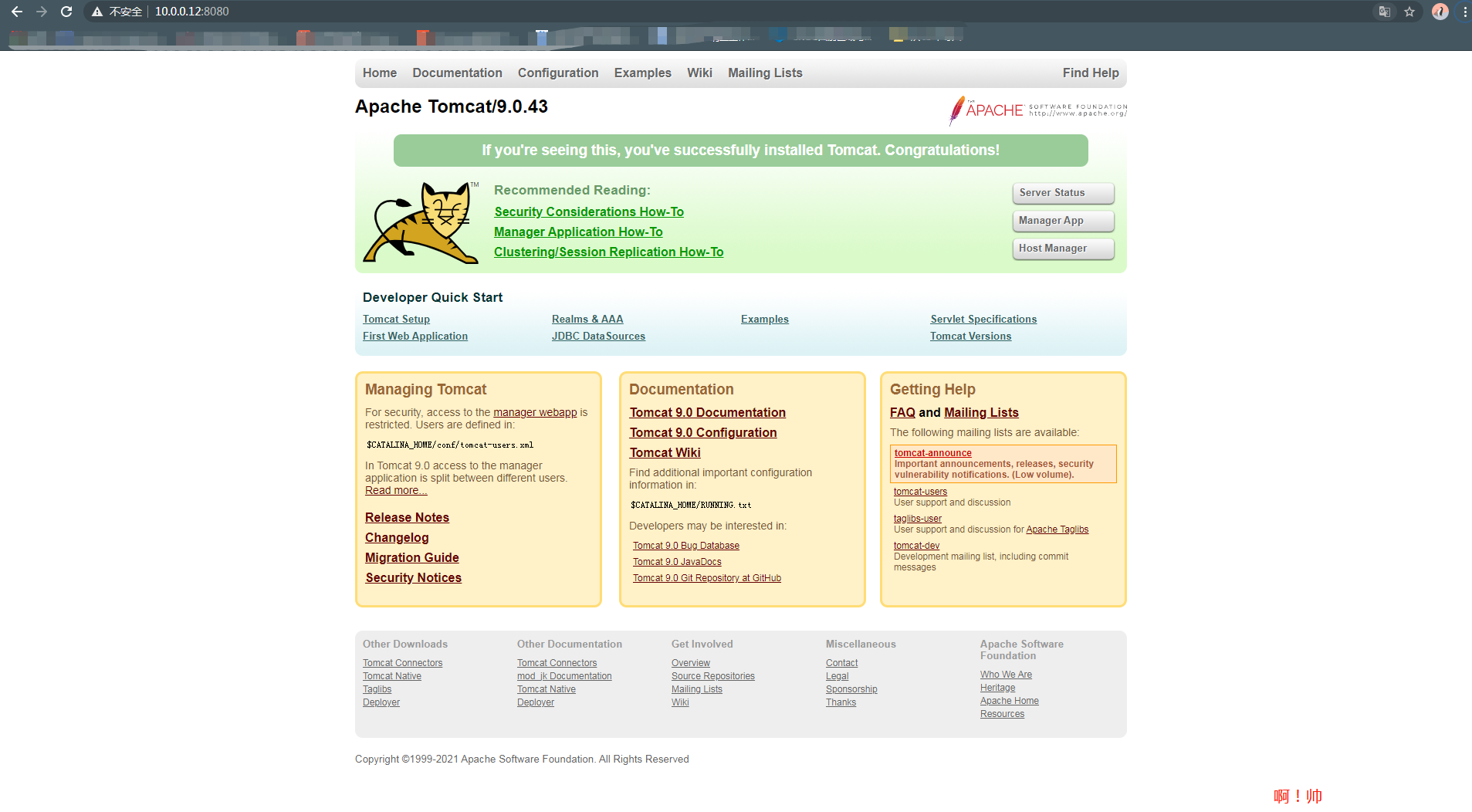
[root@tomcat /app/tomcat]# chmod +x /etc/rc.d/rc.local [root@tomcat /app/tomcat]# echo "source /etc/profile" >> /etc/rc.d/rc.local [root@tomcat /app/tomcat]# echo " /app/tomcat/bin/startup.sh" >> /etc/rc.d/rc.local [root@tomcat /app/tomcat]# tail -1 /etc/rc.d/rc.local source /etc/profile /app/tomcat/bin/startup.sh
[root@tomcat ~]# ss -lntup | grep "java" tcp LISTEN 0 100 :::8080 :::* users:(("java",pid=6159,fd=55)) tcp LISTEN 0 1 ::ffff:127.0.0.1:8005 :::* users:(("java",pid=6159,fd=67))
#war包 压缩包 直接放在webapps目录下即可
#jar包 直接通过java命令运行 java -jar xxx.jar
[root@tomcat /app/tools]# ls apache-tomcat-9.0.43.tar.gz jdk-8u151-linux-x64.tar.gz jpress.war [root@tomcat /app/tools]# cp /app/tools/jpress.war /app/tomcat/webapps/ [root@tomcat /app/tomcat/work]# cd /app/tomcat/webapps/ [root@tomcat /app/tomcat/webapps]# ls docs examples host-manager jpress jpress.war manager ROOT
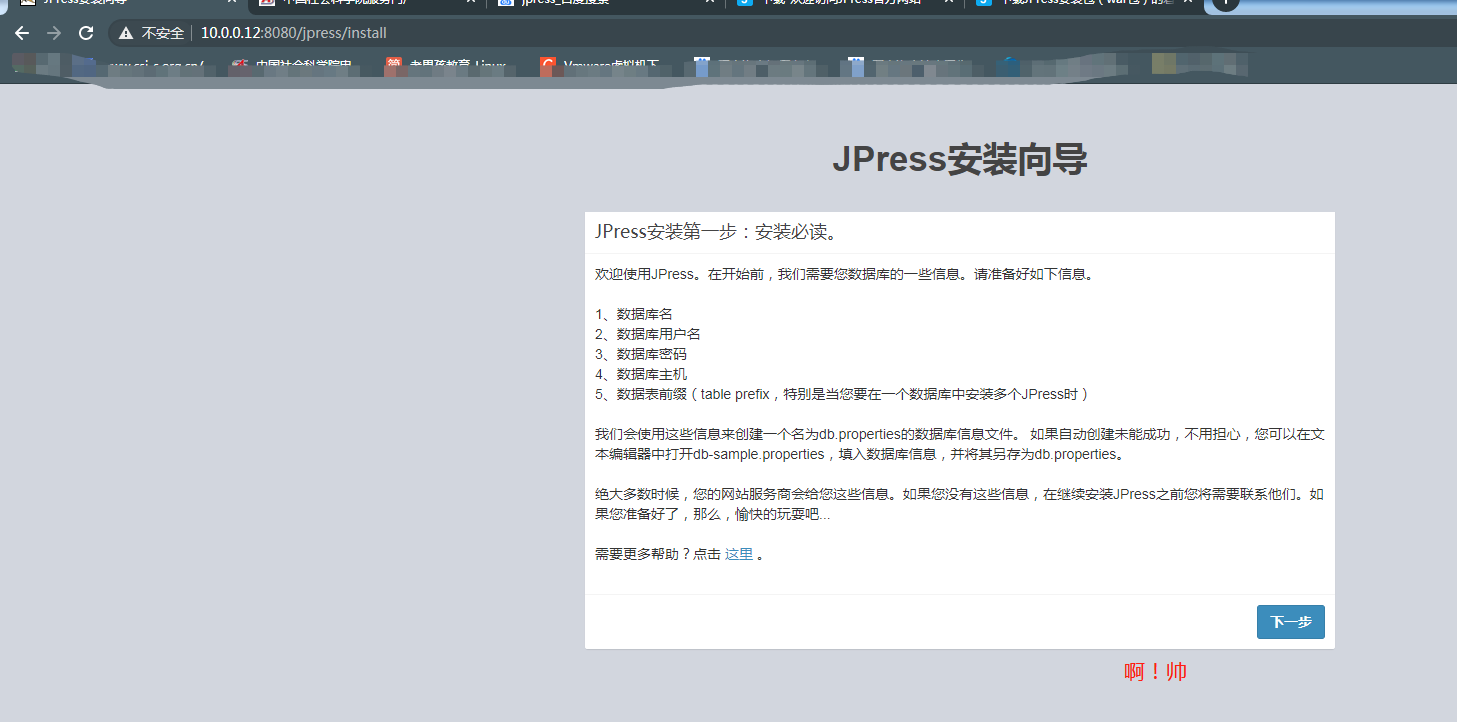
yum install mariadb-server -y systemctl start mariadb.service systemctl start mariadb.service [root@tomcat /app/tomcat/webapps]# mysql MariaDB [(none)]> creat database jpress charset utf8; MariaDB [(none)]> grant all on jpress.* to jpress@‘10.0.0.%‘ identified by ‘123‘;
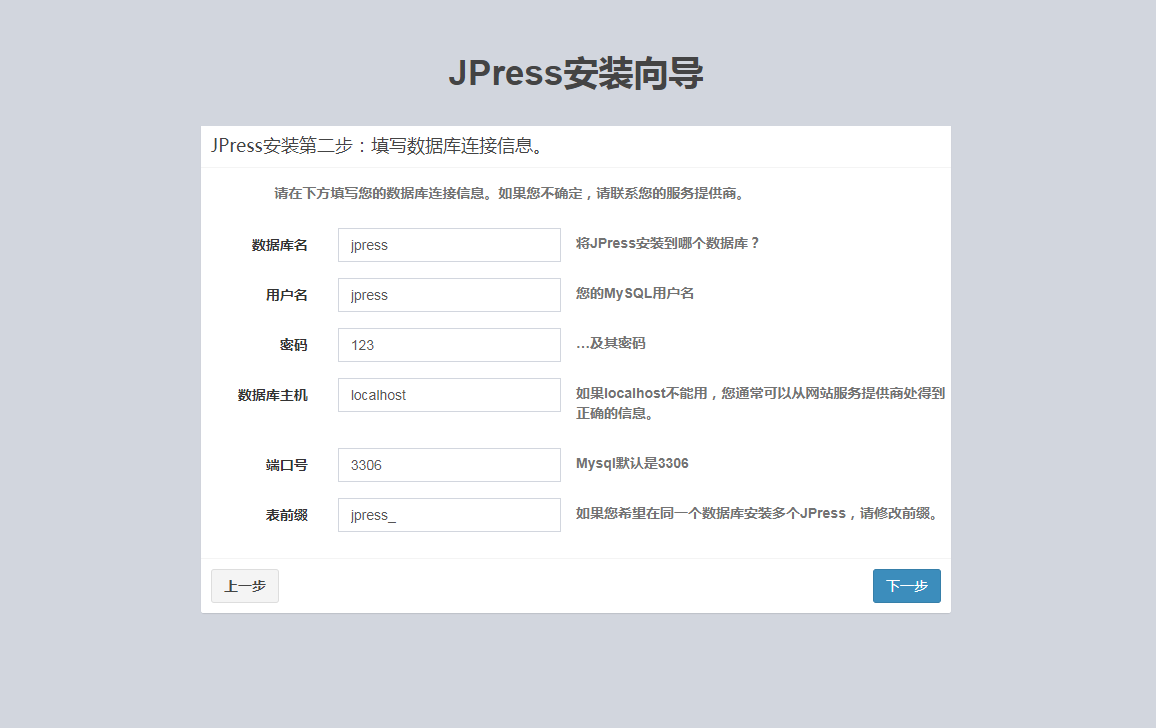
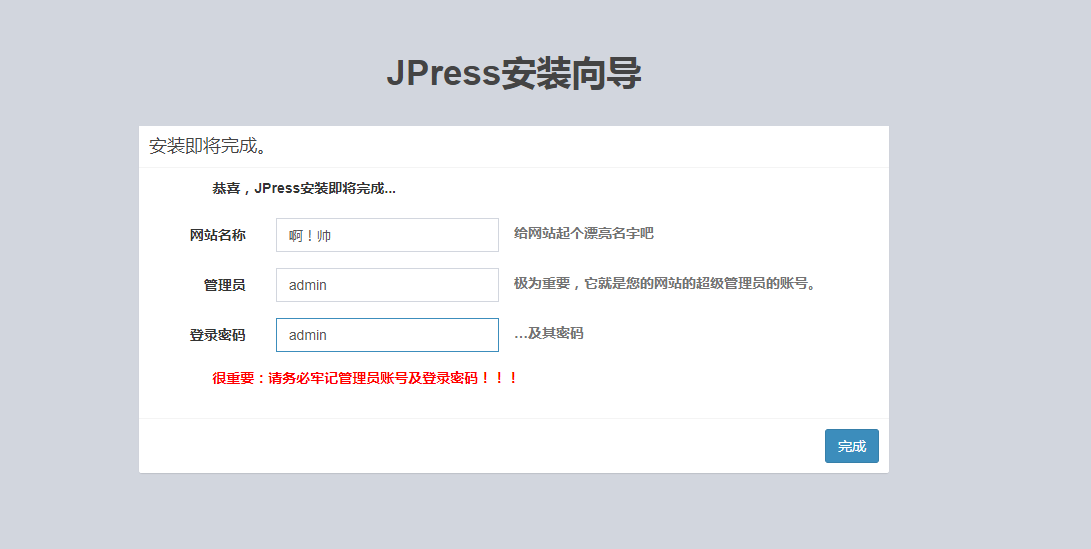
/app/tomcat/bin/shutdown.sh [root@tomcat ~]# ss -lntup |grep "java" [root@tomcat ~]# ps -ef | grep ‘java‘ root 8465 8265 0 11:30 pts/1 00:00:00 grep --color=auto java /app/tomcat/bin/startup.sh
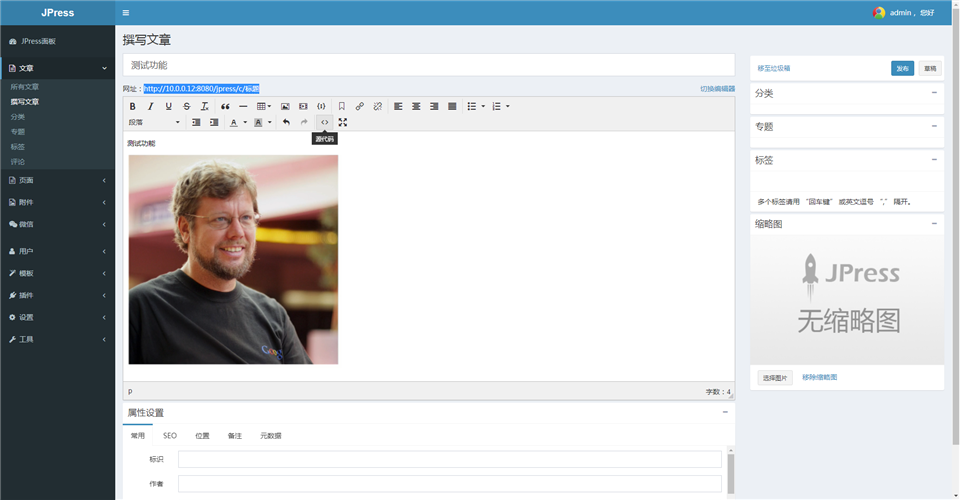
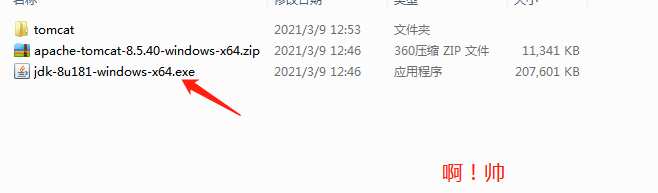
变量值:C:\Program Files\Java\jdk1.8.0_241

2.2打开Path,编辑环境变量,添加%JAVA_HOME%\bin;%JAVA_HOME%\jre\bin
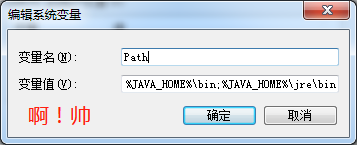
变量值:%JAVA_HOME%\lib\dt.jar;%JAVA_HOME%\lib\tools.jar

2.4测试jdk环境是否安装成功
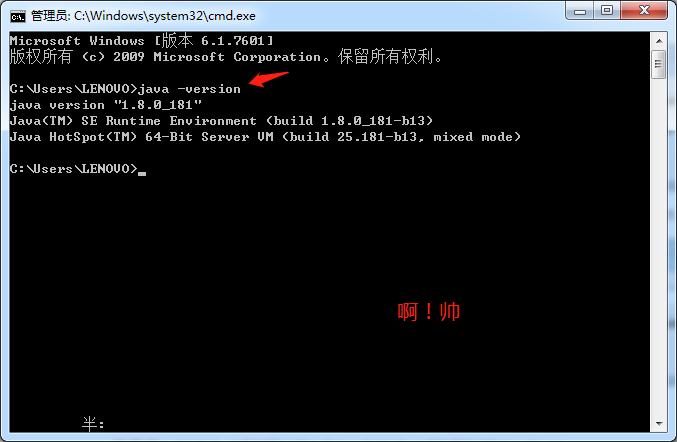
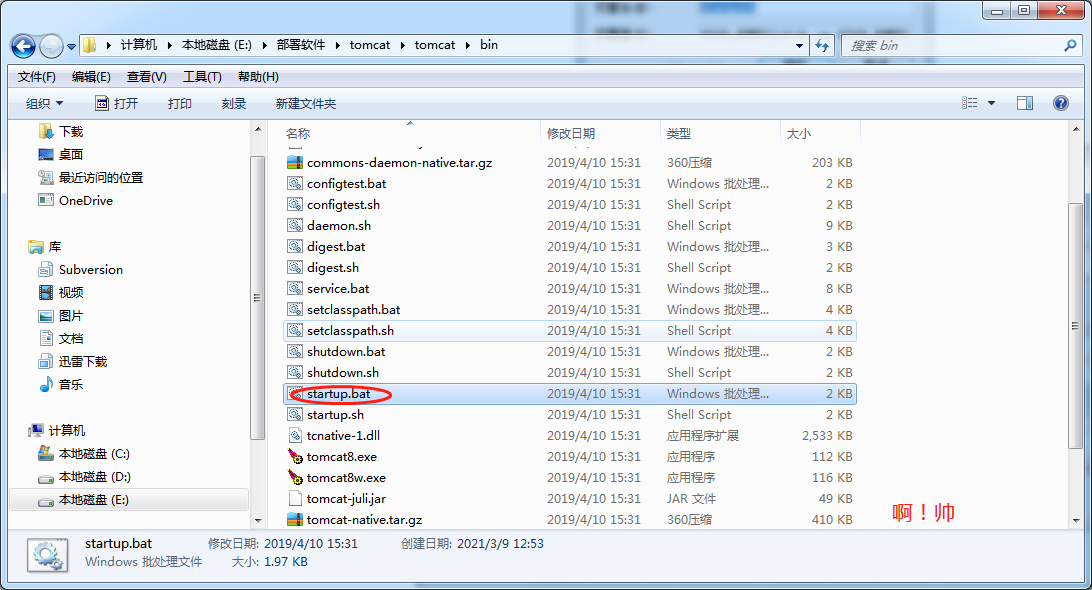
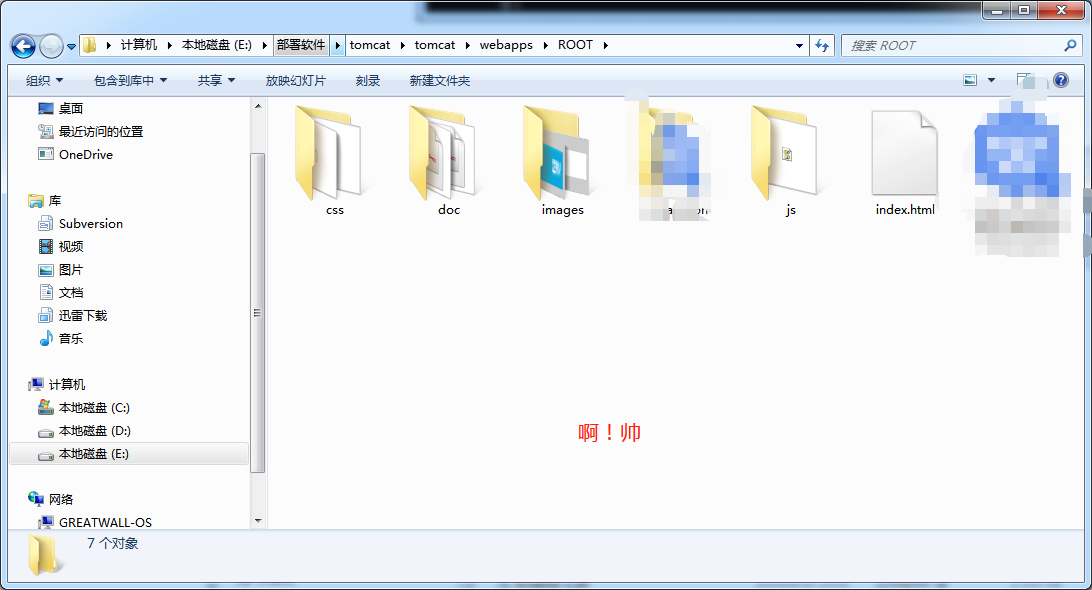
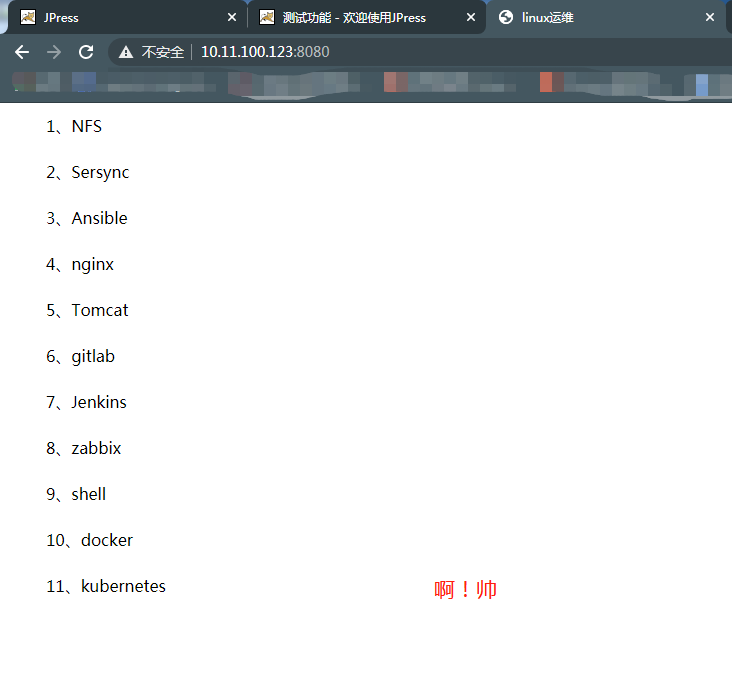
6.使用nginx反向代理
6.1下载nginx
http://nginx.org/en/download.html
6.2解压nginx
6.3修改nginx配置文件(nginx.conf)
server { listen 80; server_name localhost; location / { root html; index index.html index.htm; proxy_pass http://10.11.100.123:8080; proxy_set_header HOST $host; }
6.4启动nginx服务
双机nginx.exe
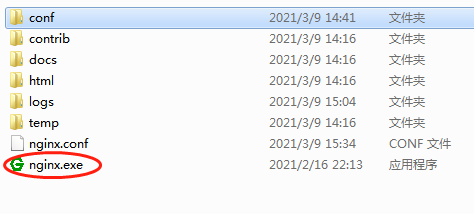
6.5检查nginx是否正常启动
tasklist /fi "imagename eq nginx.exe"
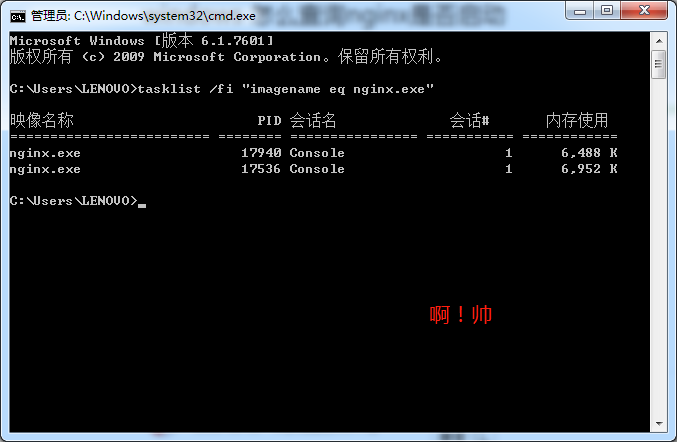
6.6如果修改了nginx配置文件,在powershell中reload
nginx -s reload
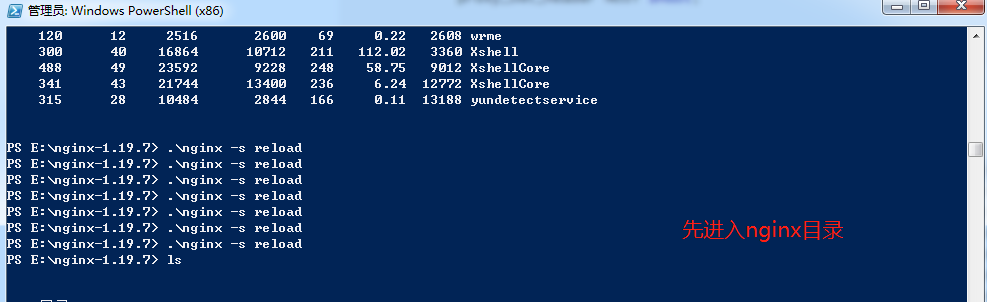 6.7效果
6.7效果
6.7效果
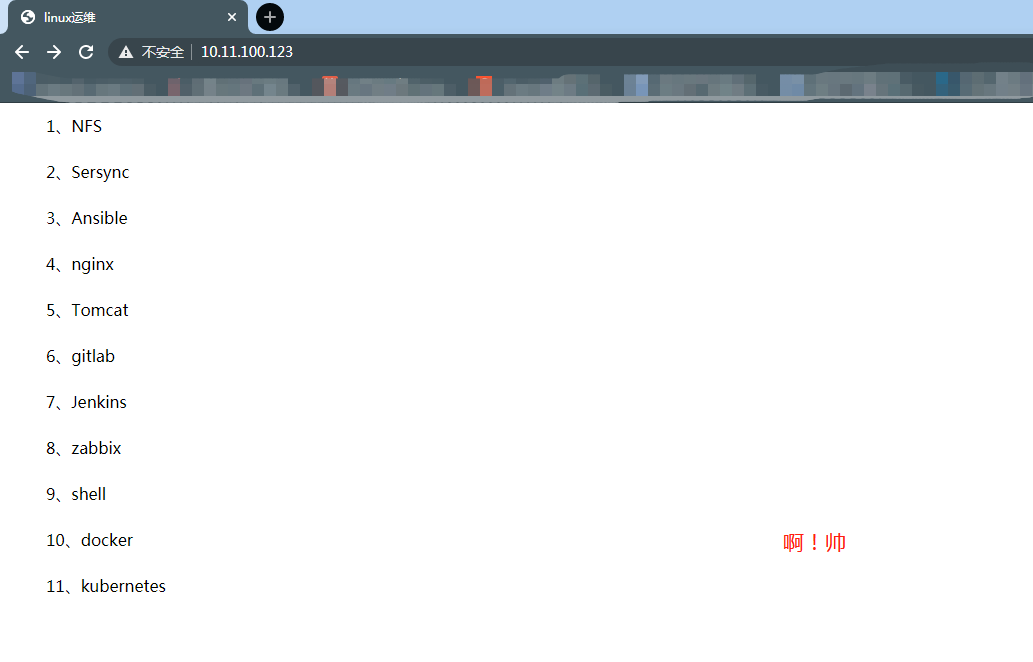
6.8window版tomcat开机自启
###进入window powershell cd 到tomcat目录 执行 service install tomcat
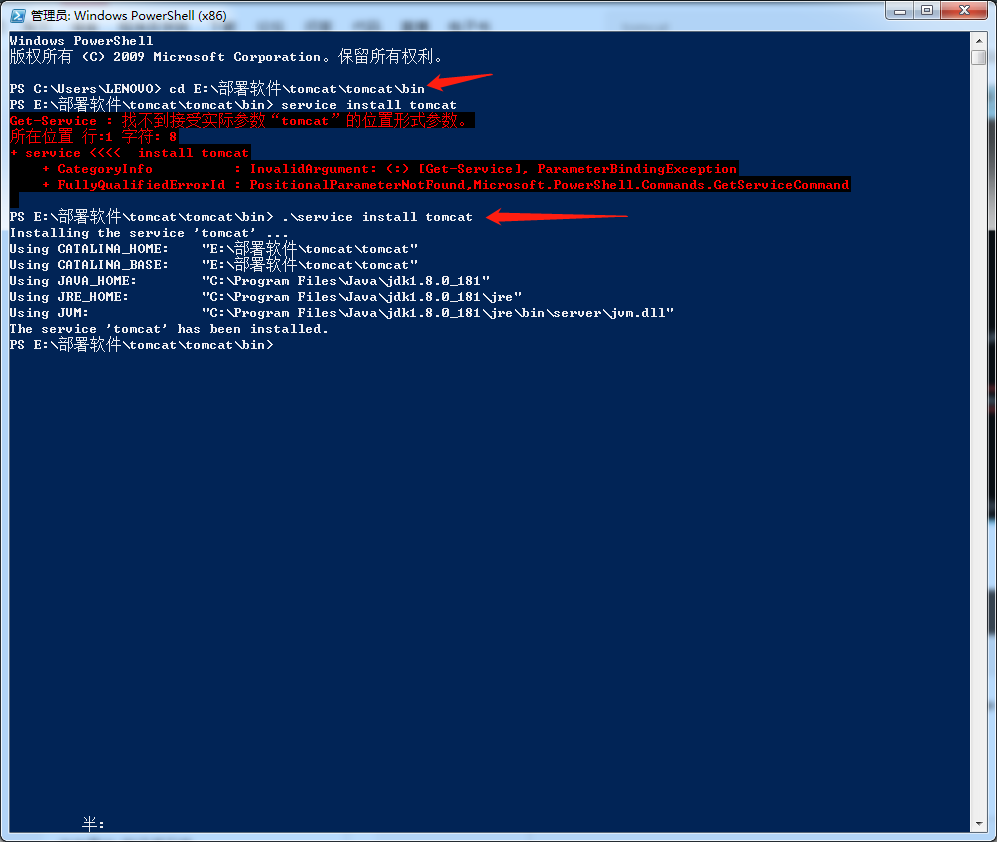
6.9windows版nginx自动启动
第一步:下载 WinSW
https://github.com/winsw/winsw/releases/download/v2.10.3/WinSW.NET4.exe 64位系统
https://github.com/winsw/winsw/releases/download/v2.10.3/WinSW.NET2.exe 32位系统
第二部:配置步骤
WinSW.NET4.exe 复制到 x:\xxxx\nginx\目录中,修改文件名称为 nginxservice.exe 。nginxservice.exe 同目录中,新建一个空的 nginxservice.xml 文件(名字要与nginxservice.exe 名字前缀保持一致,但后缀是xml) ,nginxservice.xml 的内容: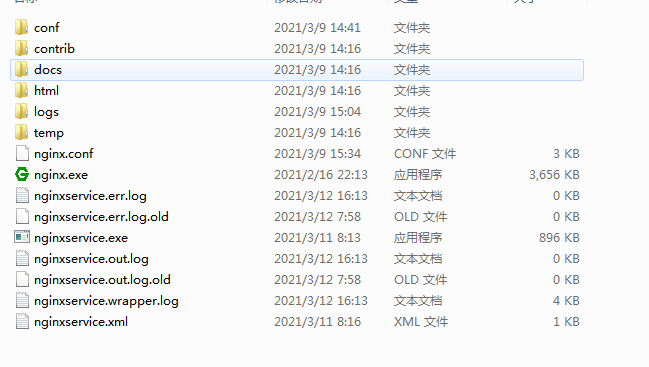
3.打开windows powershell
PS E:\部署软件\tomcat\tomcat\bin> cd E:\nginx-1.1 PS E:\nginx-1.19.7> nginxservice.exe install

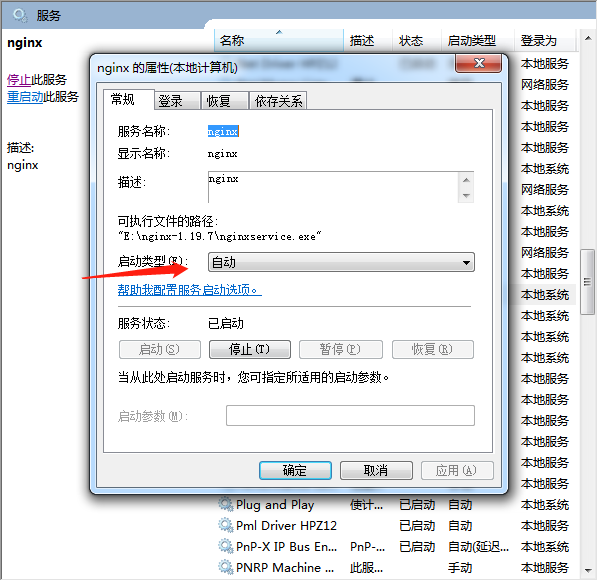
原文:https://www.cnblogs.com/zhangfushuai/p/14803026.html